كيفية تمكين وضع الكمون المنخفض التلقائي على Xbox One
يمتلك العديد من اللاعبين جهاز تلفزيون يدعم ALLM أو وضع الكمون المنخفض التلقائي(Auto Low-Latency Mode) ويعرف أيضًا باسم إخراج معدل التحديث المتغير والذي يساعد على تقليل زمن الوصول أثناء اللعب ويقلل من تلعثم الشاشة. هذا يضمن تقديم تجربة لعب مرئية فائقة السلاسة في الألعاب. لقد مكّن تحديث Xbox April(Xbox April) هذا ، وسيخبرك هذا الدليل بكيفية تمكين وضع زمن الوصول المنخفض التلقائي على Xbox One .
قم بتمكين وضع الكمون المنخفض التلقائي(Auto Low-Latency Mode) على Xbox One
تحتوي العديد من أجهزة التلفزيون على "وضع اللعب" الذي يعمل على تحسين معدل التحديث لمثل هذه السيناريوهات. يمكّن ALLM(ALLM) عائلة أجهزة Xbox One(Xbox One) من إخطار شاشتك عندما تلعب لعبة ، وسوف يجبر التلفزيون على التبديل إلى وضع الكمون المنخفض أو "وضع اللعبة" تلقائيًا. بمجرد العودة إلى عرض التلفزيون العادي ، يقوم بتحويل التلفزيون إلى آخر إعدادات العرض.
- انتقل إلى Settings > Display والصوت > Sound > Advanced Video Modes
- حدد السماح بمعدل التحديث المتغير.(variable refresh rate.)
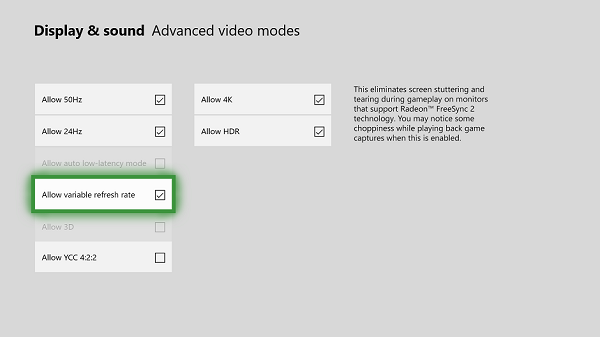
وهو يدعم شاشات العرض المتوافقة مع AMD Radeon FreeSync و FreeSync 2(FreeSync and FreeSync 2) . FreeSync هو شكل من أشكال معدل التحديث المتغير الذي يساعد على تقليل زمن انتقال الإدخال وتقليل تقطع الشاشة. تدعي Microsoft أن عائلة أجهزة (Microsoft)Xbox One بأكملها ستعمل مع شاشات FreeSync المعتمدة(FreeSync-certified) . سوف يدعم كل من Xbox One(Xbox One) S و Xbox One X النطاق الديناميكي العالي مع AMD Radeon FreeSync 2 .
On Free Sync 2: FreeSync 2 includes standards for things like color and dynamic range. It removes the minimum requirements for frame rate, and setting a maximum on screen latency. FreeSync 2 also doubles the color and brightness spaces, and communicating the screen’s specifications to the driver, enabling automatic support for high dynamic range.
دعم عرض 1440p
أتاح تحديث Windows 10 April أيضًا دعم الإخراج بدقة 2560 × 1440 (1440 بكسل) للألعاب والوسائط ، أي الدقة التي تقع بين Full HD و 4K مما يجعلها خيارًا قابلاً للتطبيق لا يستطيع تحمل تكلفة تلفزيون 4K ولكن لديه خيار بدقة 1440 بكسل.
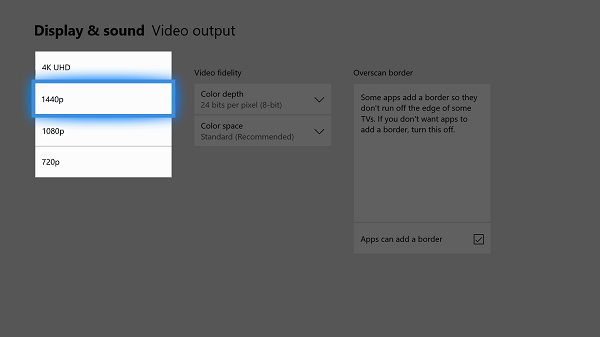
قامت Microsoft(Microsoft) بتمكين هذا الدعم لتطبيقات الوسائط(Media) أو البث(Streaming) ، ولكن سيتعين عليهم تحديث تطبيقاتهم لتمكين ذلك. هذا ينطبق أيضا على الألعاب.
- انتقل إلى الإعدادات(Settings) ، ثم انتقل إلى "العرض والصوت(Sound) " ، ثم " إخراج الفيديو(Video Output) ".
- قم بتشغيل خيار 1440P.
لن تتمكن من تشغيل هذه الإعدادات إلا إذا كان التلفزيون أو جهاز العرض يدعمهما.
Related posts
كيفية إعداد Xbox One لطفلك
كيفية إعداد مشاركة Twitter على Xbox One
Fix UPnP غير ناجح خطأ في Xbox One
10 ألعاب مكافحة أفضل ل Xbox One
كيفية تعيين واستخدام custom image AS Gamerpic على Xbox One
كيفية اتخاذ، حصة، delete and manage Screenshots على Xbox One
كيفية لعب DVDs على Xbox One
Far Cry 5 Xbox One game review
كيفية تتبع الإنجازات على Xbox One لأي لعبة
10 أفضل رعب Games ل Xbox 360 و Xbox One
إخفاء الخاص بك Email address في Xbox One Dashboard
كيفية مشاركة Xbox One Games مع Family مع Multiple Consoles
JoyRide Turbo Local Multiplayer لا يعمل على Xbox One
كيفية Report and Block Gamertag و Content و Messages في Xbox One
تغيير تلقائيا Themes بناء على Sunrise & Sunset على Xbox One
كيفية إعادة تعيين Xbox One إلى إعدادات Factory Default
كيفية حظر Mixer app على Xbox One ل Kids مع age restriction
كيفية استخدام Webcam على Xbox One ل Video أو مع Microphone
Stream Xbox One Games to Windows 10 PC مع Oculus Rift
كيفية إنشاء Xbox Avatar على Xbox One باستخدام Xbox Avatar Editor
